Oversigt over HP All‑in‑One. HP Officejet J5700 All-in-One Printer series
Add to My manuals284 Pages
advertisement
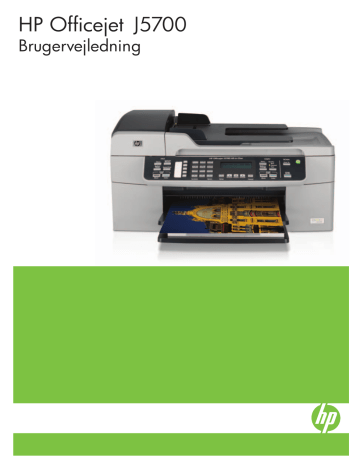
3 Oversigt over HP All-in-One
Mange HP All-in-One-funktioner har du direkte adgang til, uden at du behøver tænde computeren. Du kan nemt og hurtigt udføre opgaver, f.eks. tage en kopi eller sende en fax fra HP All-in-One.
I dette afsnit beskrives hardwarefunktionerne og kontrolpanelfunktionerne på
HP All-in-One.
Dette afsnit indeholder følgende emner:
•
Et hurtigt overblik over HP All-in-One
•
•
•
•
Et hurtigt overblik over HP All-in-One
5
6
7
Etiket
1
2
3
4
Beskrivelse
Automatisk dokumentføder
Kontrolpanel
Kontrolpaneldisplay (også kaldet displayet)
Udskriftsbakkeforlænger (også kaldet bakkeforlænger)
Inputbakke
Udskriftsbakke
Glasplade
Oversigt over HP All-in-One 11
Kapitel 3
(fortsat)
Etiket
8
9
10
11
12
Beskrivelse
Lågets underside
Bagdæksel
Bageste USB-port
Nettilslutning
1-LINE (fax) og 2-EXT (telefon) porte
Kontrolpanelets funktioner
Følgende diagram og tilhørende tabel giver et hurtigt overblik over kontrolpanelets funktioner på HP All-in-One.
5
6
3
4
7
8
Etiket
1
2
9
10
Navn og beskrivelse
Menu i området Fax: Viser menuen Fax, hvor du kan vælge indstillinger.
Ring igen/Pause : Ringer op til det sidst kaldte nummer eller indsætter en 3-sekunders pause i et faxnummer.
Start fax, Sort : Starter en sort/hvid fax.
Start fax, Farve : Starter en farvefax.
Hurtigopkaldsknapper: Giver adgang til de første fem kortnumre.
Tastatur: Bruges til at indtaste faxnumre, værdier eller tekst.
Advarselslampe: Når advarselslampen blinker, angiver den, at der er opstået en fejl, som kræver indgreb fra brugeren.
Opsætning/?
: Viser eller skjuler menuen Opsætning til oprettelse af rapporter, ændring af faxog andre vedligeholdelsesindstillinger og adgang til menuen Hjælp . Tryk på for at rulle gennem emnerne i Hjælp, og klik på OK for at vælge et emne. Det valgte emne åbnes på computerens skærm.
Venstre pil: Mindsker værdier på displayet.
OK : Vælger en menu eller indstilling på displayet.
12 Oversigt over HP All-in-One
18
19
20
21
22
23
(fortsat)
Etiket
11
12
13
14
15
16
17
Navn og beskrivelse
Højre pil: Øger værdier på displayet.
Annuller : Stopper et job, afslutter en menu eller afslutter indstillinger.
Start kopi, Sort : Starter en sort/hvid kopiering.
Start kopi, Farve : Starter et kopieringsjob i farver.
Start scanning : Starter en scanning og sender jobbet til den destination, der er angivet ved hjælp af knappen Scan til .
Scan til : Viser menuen Scan til , hvor du kan vælge en scanningsdestination.
Strøm: Tænder eller slukker HP All-in-One. Knappen Tændt lyser, når HP All-in-One er tændt.
Lampen blinker under udførelse af et job.
Når HP All-in-One er slukket, bruger den stadig en smule strøm. Sluk enheden, og tag stikket ud for at afbryde strømforsyningen til HP All-in-One helt.
Kvalitet : Bruges til at vælge kvaliteten Bedst , Normal eller Hurtig i forbindelse med kopiering.
Formindsk/Forstør : Bruges til at ændre størrelsen på en kopi til udskrivning.
Menu i området Kopier: Viser Menuen Kopier , hvor du kan vælge indstillinger.
Display: Viser menuer og meddelelser.
Kortnummer : Vælger et kortnummer.
Denne knaps funktion afhænger af, i hvilket land/område HP All-in-One er solgt. Knappen hedder et af følgende:
Faxopløsning : Justerer opløsningen for den fax, du sender.
Blokering af reklamefax : Viser menuen Opsætning af blokering af reklamefax , hvor du kan håndtere uønskede faxopkald. Du skal abonnere på en opkalds-id-tjeneste hos dit telefonselskab for at bruge denne funktion.
Tekst og symboler
Du kan bruge kontolpanelets tastatur til at indtaste tekst og symboler, når du opretter kortnumre og definerer brevhoved til faxer.
Du kan også indtaste symboler med tastaturet, når du ringer op til et fax- eller telefonnummer. Når HP All-in-One ringer op til nummeret, fortolker den symbolet og reagerer i henhold hertil. Hvis du f.eks. indtaster en bindestreg i faxnummeret, laver
HP All-in-One en pause, før der ringes til resten af nummeret. En pause er nyttig, hvis du skal have en ekstern linje, før du kan ringe op til faxnummeret.
Dette afsnit indeholder følgende emner:
•
Indtastning af tekst ved hjælp af tastaturet på kontrolpanelet
•
Tilgængelige symboler til faxnumre
Indtastning af tekst ved hjælp af tastaturet på kontrolpanelet
Du kan indtaste tekst eller symboler ved hjælp af tastaturet på kontrolpanelet.
Tekst og symboler 13
Kapitel 3
Sådan indtastes tekst
1.
Tryk på de numre på tastaturet, der svarer til bogstaverne i et navn. Bogstaverne a, b og c svarer f.eks. til tallet 2, som vist på knappen nedenfor.
Tip!
Tryk på en knap flere gange for at se de tilgængelige tegn. Afhængigt af indstillingen for sprog og land/område er der muligvis flere tilgængelige tegn udover tegnene på tastaturet.
2.
Vent på, at markøren automatisk flytter til højre, når det korrekte bogstav vises, eller tryk på . Tryk på det nummer, der svarer til det næste bogstav i navnet. Tryk på knappen flere gange, indtil det korrekte bogstav vises. Det første bogstav i et ord skrives automatisk med stort.
Sådan indtastes et mellemrum, en pause eller et symbol
▲ Tryk på Mellemrum for at indsætte et mellemrum.
Tryk på Ring igen/Pause for at indsætte en pause. Der vises en bindestreg i talrækken.
Hvis du vil indsætte et symbol, f.eks. @ , skal du trykke på knappen Symboler gentagne gange for at rulle gennem listen over tilgængelige symboler.
stjerne ( * ) punktum ( .
) apostrof ( ' ) snabel-a ( @ ) udråbstegn ( !
) komma ( , ) approksimation ( ~ ) tankestreg ( ) skråstreg ( / ) lighedstegn ( = ) understregning ( _ ) semikolon ( ; ) kolon ( : ) og-tegn ( & ) parentes ( ) nummertegn ( # ) plus ( + ) spørgsmålstegn ( ?
) procent ( % )
Sådan slettes et bogstav, tal eller symbol
▲ Tryk på , hvis du laver en fejl, og foretag derefter den korrekte indtastning.
Tryk på OK for at gemme det indtastede, når du er færdig med at indtaste tekst.
14 Oversigt over HP All-in-One
Tilgængelige symboler til faxnumre
Hvis du vil indtaste et symbol, f.eks. *, skal du trykke på Symboler flere gange for at rulle gennem listen med symboler. I følgende tabel findes symboler, som du kan bruge i et fax- eller telefonnummer, oplysningerne i faxtitlen og kortnumre.
Beskrivelse Tilgængeligt ved indtastning af Tilgængelige symboler
*
-
( )
W
R
+
Viser en stjerne, når en sådan skal bruges ved indtastning af nummer.
Ved automatisk opkald indsætter
HP All-in-One en pause i talrækken.
Faxtitel, kortnummernavne, kortnumre, fax- eller telefonnumre og overvåget opkald
Faxtitel, faxtitelnummer, kortnummernavne, kortnumre og fax- eller telefonnumre
Faxtitel, faxtitelnummer, kortnummernavne, kortnumre og fax- eller telefonnumre
Viser en venstre- eller højreparentes for at adskille numre, f.eks. områdenummer, hvilket gør det lettere at læse nummeret.
Disse symboler påvirker ikke opkaldet.
Ved automatisk opkald får W
HP All-in-One til at vente på en opkaldstone, før opkaldet fortsættes.
Under automatisk opkald fungerer R på samme måde som knappen Flash på telefonen.
Viser et plustegn. Dette tegn påvirker ikke opringningen.
Kortnumre og fax- eller telefonnumre
Kortnumre og fax- eller telefonnumre
Faxtitel, faxtitelnummer, kortnummernavne, kortnumre og fax- eller telefonnumre
Brug af programmet
Du kan bruge programmet HP Solution Center (Windows) eller HP Photosmart Studio
(Mac) (Mac) til at få adgang til mange af de funktioner, der ikke er tilgængelige fra kontrolpanelet.
Programmet installeres på computeren, når du konfigurerer HP All-in-One. Se installationsplakaten, der fulgte med enheden, for at få yderligere oplysninger.
Adgangen til programmet afhænger af operativsystemet (OS). Hvis du f.eks. har en
Windows-computer, er indgangspunktet for programmet HP Solution Center HP
Solution Center . Hvis du har en Mac, er vinduet HP Photosmart Studio (Mac) indgangspunkt for programmet HP Photosmart Studio. Med startpunktet startes software og tjenester.
Brug af programmet 15
Kapitel 3
Sådan åbnes programmet HP Solution Center på en Windows-pc
1.
Gør ét af følgende:
• Dobbeltklik på ikonet HP Solution Center på skrivebordet i Windows.
• Klik på ikonet HP Digital Imaging Monitor i systembakken yderst til højre på proceslinjen i Windows.
• Klik på Start på proceslinjen, peg på Programmer eller Alle programmer , vælg HP , og klik derefter på HP Solution Center .
2.
Vælg fanen HP All-in-One, hvis der er installeret mere end én HP-enhed.
Bemærk!
På en Windows-pc varierer de tilgængelige funktioner i HP Solution
Center , afhængigt af den installerede enhed. HP Solution Center er indstillet til at vise de ikoner, der er knyttet til den valgte enhed. Hvis den valgte enhed ikke har en bestemt funktion, vises ikonet for den pågældende funktion ikke i HP Solution
Center .
Tip!
Hvis HP Solution Center på din computer ikke indeholder nogen ikoner, kan der være sket en fejl under installationen af softwaren. Du kan afhjælpe dette ved at fjerne programmet HP Solution Center i Kontrolpanel i Windows og derefter installere det igen. Der er flere oplysninger i den online Hjælp, der fulgte med HP All-in-One.
Oplysninger om tilslutning
Du kan bruge HP All-in-One som en fritstående kopimaskine og faxmaskine, eller du kan slutte HP All-in-One til en computer til udskrivning og andre softwarefunktioner. De forskellige forbindelsesmuligheder er beskrevet i de følgende afsnit.
Dette afsnit indeholder følgende emner:
•
Understøttede forbindelsestyper
•
•
Understøttede forbindelsestyper
Beskrivelse
USB-forbindelse
Printerdeling i Windows
Det anbefalede antal tilsluttede computere for den bedste ydeevne
Understøttede softwarefunktioner
Én computer tilsluttet med et USB-kabel til den bageste USB-port på
HP All-in-One.
Op til fem computere.
Værtscomputeren skal altid være tændt, da de
øvrige computere ellers ikke kan udskrive til
HP All-in-One.
Alle funktioner understøttes.
Alle funktioner, der findes på værtscomputeren, understøttes. Kun udskrivning understøttes fra de andre computere.
Installations-vejledning
Se installationsplakaten for at få yderligere oplysninger.
Du kan finde en installationsvejledning
.
16 Oversigt over HP All-in-One
Tilslutning via USB-kabel
Installationsplakaten, der fulgte med HP All-in-One, indeholder en detaljeret vejledning i brug af et USB-kabel til at slutte en computer til USB-porten bag på enheden.
Brug af printerdeling
Hvis computeren er tilsluttet et netværk, og en anden computer på netværket er sluttet til en HP All-in-One via et USB-kabel, kan du bruge enheden som printer ved hjælp af printerdeling under Windows. Den computer, der er direkte tilsluttet til HP All-in-One, fungerer som vært for printeren og har fuld funktionalitet. Andre computere på netværket, som kaldes klienter, har kun adgang til udskrivningsfunktionerne. Alle andre funktioner skal udføres på værtscomputeren.
Der er flere oplysninger om aktivering af printerdeling i Windows i den brugervejledning, der fulgte med din computer, eller i online Hjælp til Windows.
Oplysninger om tilslutning 17
Kapitel 3
18 Oversigt over HP All-in-One
advertisement
Related manuals
advertisement
Table of contents
- 3 Indhold
- 9 HP Officejet J5700 All‑in‑One series Hjælp
- 11 Her finder du yderligere oplysninger
- 11 Kilder med oplysninger
- 13 Oversigt over HP All‑in‑One
- 13 Et hurtigt overblik over HP All‑in‑One
- 14 Kontrolpanelets funktioner
- 15 Tekst og symboler
- 15 Indtastning af tekst ved hjælp af tastaturet på kontrolpanelet
- 17 Tilgængelige symboler til faxnumre
- 17 Brug af programmet
- 18 Oplysninger om tilslutning
- 18 Understøttede forbindelsestyper
- 19 Tilslutning via USB-kabel
- 19 Brug af printerdeling
- 21 Afslutning af installationen af HP All‑in‑One
- 21 Angivelse af indstillinger
- 21 Generelle indstillinger
- 21 Angivelse af sprog og land/område
- 22 Indstilling af dato og klokkeslæt
- 22 Angivelse af rullehastighed
- 22 Angivelse af tid for udskydning af meddelelse
- 23 Gendannelse af standardindstillingerne
- 23 Faxindstillinger
- 23 Indstilling af HP All‑in‑One til automatisk genopkald af faxnummer
- 24 Justering af lydstyrken
- 24 Angivelse af tone- eller pulsopkald
- 25 Angivelse af faxhastigheden
- 25 Faxopsætning
- 26 Opsætning af HP All‑in‑One til fax
- 27 Valg af den korrekte faxopsætning til hjemmet eller kontoret
- 29 Valg af faxopsætning
- 31 Opsætning A: Separat faxlinje (der modtages ingen taleopkald)
- 31 Eksempel B: Konfiguration af HP All‑in‑One med DSL
- 33 Eksempel C: Konfiguration af HP All‑in‑One med et PBX-telefonsystem eller en ISDN-linje
- 34 Opsætning D: Fax med en bestemt ringetonetjeneste på den samme linje
- 35 Opsætning E: Delt tale/faxlinje
- 36 Opsætning F: Delt tale/faxlinje med voicemail
- 37 Eksempel G: Faxlinje delt med computeropkaldsmodem (der modtages ingen taleopkald)
- 39 Eksempel H: Delt tale/faxlinje med computeropkaldsmodem
- 41 Opsætning I: Delt tale/faxlinje med en telefonsvarer
- 42 Eksempel J: Delt tale/faxlinje med computeropkaldsmodem og telefonsvarer
- 44 Eksempel K: Delt tale/faxlinje med computeropkaldsmodem og voicemail
- 46 Ændring af indstillingerne på HP All‑in‑One for at modtage faxer
- 46 Valg af den anbefalede svartilstand for den aktuelle opsætning
- 47 Angivelse af svartilstanden
- 48 Angivelse af antal ring før svar
- 48 Ændring af ringemønster for besvarelse med bestemt ringetone
- 49 Test af faxopsætningen
- 49 Angivelse af faxtitlen
- 50 Oprettelse af kortnumre
- 50 Opsætning af individuelle kortnumre
- 51 Opsætning af gruppekortnumre
- 52 Sletning af kortnumre
- 52 Udskrivning af listen med kortnumre
- 53 Hvordan gør jeg?
- 55 Ilægning af originaler og papir
- 55 Ilægning af originaler
- 55 Ilægning af en original i den automatiske dokumentføder
- 56 Ilægning af en original på glaspladen
- 57 Valg af udskriftsmedier
- 57 Tip i forbindelse med valg og brug af udskriftsmedier
- 58 Specifikationer for understøttede medier
- 58 Understøttede formater
- 61 Understøttede medietyper og -vægt
- 61 Indstilling af minimumsmargen
- 62 Papirtyper, der bør undgås
- 63 Ilægning af papir
- 63 Ilægning af papir i fuld størrelse
- 65 Ilægning af fotopapir i størrelsen 10 x 15 cm
- 66 Ilægning af kartotekskort
- 67 Ilægning af konvolutter
- 68 Undgåelse af papirstop
- 69 Udskrivning fra computeren
- 69 Udskrivning fra et program
- 70 Ændring af udskriftsindstillinger
- 70 Windows-brugere
- 70 Annullering af et udskriftsjob
- 71 Brug af kopifunktionerne
- 71 Fremstilling af en kopi
- 72 Angivelse af antal kopier
- 72 Angivelse af papirstørrelse til kopiering
- 72 Angivelse af papirtype til kopiering
- 73 Ændring af kopieringshastighed eller kopikvalitet
- 74 Ændring af standardkopiindstillinger
- 74 Fremstilling af en kopi uden ramme af et foto i størrelsen 10 x 15 cm (4 x 6")
- 75 Tilpasning af størrelsen på en original, så den passer til Letter- eller A4-papir
- 76 Brugerdefineret tilpasning af størrelsen på en original
- 76 Kopiering af et dokument i Legal-størrelse til Letter-papir
- 77 Tilpasning af lysstyrken i din kopi
- 77 Forbedring af uskarpe områder på kopien
- 78 Forbedring af lyse områder på kopien
- 78 Annullering af kopiering
- 79 Brug af scanningsfunktionerne
- 79 Scanning af et billede
- 80 Redigering af et scannet eksempelbillede
- 80 Redigering af et scannet billede
- 80 Redigering af et scannet foto eller grafik
- 80 Redigering af et scannet dokument
- 81 Brug af faxfunktionerne
- 81 Afsendelse af en fax
- 81 Afsendelse af en almindelig fax
- 82 Afsendelse af en fax ved hjælp af kortnumre
- 83 Afsendelse af en fax manuelt fra en telefon
- 84 Afsendelse af en fax ved hjælp af overvåget opkald
- 85 Afsendelse af en fax fra hukommelsen
- 86 Planlægning af en fax, der skal sendes senere
- 87 Afsendelse af en fax til flere modtagere
- 87 Afsendelse af en original i farver eller et foto
- 88 Ændring af faxopløsningen og indstillingerne Lysere/Mørkere.
- 88 Ændring af faxopløsningen
- 90 Ændring af indstillingen Lysere/Mørkere
- 90 Angivelse af nye standardindstillinger
- 91 Afsendelse af en fax i fejlretningstilstand
- 91 Modtagelse af en fax
- 92 Manuel modtagelse af en fax
- 92 Indstilling af backup af faxmodtagelse
- 93 Genudskrivning af modtagne faxer fra hukommelsen
- 94 Brug af Poll til at modtage en fax
- 94 Videresendelse af faxer til et andet nummer
- 95 Angivelse af papirstørrelsen for modtagne faxer
- 96 Angivelse af automatisk reduktion for indgående faxer
- 96 Blokering af uønskede faxnumre
- 96 Indstilling af reklamefaxtilstand
- 97 Tilføjelse af numre på listen over reklamefax
- 97 Sletning af numre på listen over reklamefax
- 98 Fax via internettet ved hjælp af en IP-telefon
- 98 Udskrivning af rapporter
- 99 Udskrivning af rapporter med faxbekræftelser
- 99 Udskrivning af faxfejlrapporter
- 100 Udskrivning af faxloggen
- 100 Udskrivning af andre rapporter
- 102 Annullering af faxafsendelse/faxmodtagelse
- 103 Vedligeholdelse af HP All‑in‑One
- 103 Rengøring af HP All‑in‑One
- 103 Rengøring af glaspladen
- 104 Rengøring af lågets underside
- 104 Rengøring af enhedens overflade
- 104 Rengøring af dokumentføderen
- 107 Kontrol af det anslåede blækniveau
- 108 Udskrivning af en selvtestrapport
- 109 Arbejde med blækpatroner
- 110 Håndtering af blækpatroner
- 110 Udskiftning af blækpatroner
- 114 Brug af en fotoblækpatron
- 115 Brug af hylsteret til blækpatronen
- 115 Justering af blækpatronerne
- 117 Rensning af blækpatroner
- 118 Rensning af blækpatronens kontaktflader
- 120 Rensning af området omkring blækdyserne
- 123 Fejlfinding
- 123 Tip til fejlfinding
- 125 Kommunikationsproblemer via en USB-tilslutning
- 126 Oplysninger om blækpatroner
- 126 Oplysninger om papir
- 127 Tip til brug af den automatiske dokumentføder
- 127 Fjernelse af papir, der sidder fast
- 129 Fejlfinding af blækpatron
- 129 Fejlfinding i forbindelse med udskriftskvaliteten
- 148 Fejlfinding af udskrivning
- 170 Fejlfinding af fax
- 222 Fejlfinding af kopiering
- 232 Fejlfinding af scanning
- 237 Enhedsopdatering
- 239 Fejl
- 239 Enhedsmeddelelser
- 243 Meddelelser vedrørende filer
- 244 Understøttede filtyper til HP All‑in‑One
- 244 Generelle brugermeddelelser
- 246 Meddelelser vedrørende papir
- 248 Meddelelser vedrørende strøm og tilslutning
- 250 Meddelelser vedrørende blækpatroner
- 255 Bestilling af forbrugsvarer
- 255 Bestilling af papir eller andre medier
- 255 Bestilling af blækpatroner
- 256 Bestilling af andre forbrugsvarer
- 257 HP garanti og support
- 257 Garanti
- 257 Garantiopgradering
- 257 Sådan får du support og andre oplysninger fra internettet
- 258 Før du kontakter HP-kundesupport
- 258 Adgang til serienummer og service-id
- 259 Opkald i Nordamerika under garantiperioden
- 259 Opkald fra andre dele af verden
- 261 HP Quick Exchange Service (Japan)
- 261 Forberedelse af HP All‑in‑One til forsendelse
- 261 Tag blækpatronerne ud før forsendelse
- 262 Fjern kontrolpaneloverlayet
- 263 Emballering af HP All‑in‑One
- 265 Tekniske oplysninger
- 265 Systemkrav
- 266 Papirspecifikationer
- 266 Kapacitetsangivelser for papirbakker
- 267 Papirstørrelser
- 267 Specifikationer på udskriftsmargener
- 267 Udskriftsspecifikationer
- 268 Kopispecifikationer
- 268 Faxspecifikationer
- 269 Scanningsspecifikationer
- 269 Fysiske specifikationer
- 269 Strømspecifikationer
- 269 Miljøspecifikationer
- 269 Hukommelsesspecifikationer
- 269 Miljømæssigt produktovervågningsprogram
- 270 Beskyttelse af miljøet
- 270 Ozonfrembringelse
- 270 Papirbrug
- 270 Plastik
- 270 Datablade vedrørende materialesikkerhed
- 270 Genbrugsprogram for hardware
- 270 HP's genbrugsprogram for inkjetforbrugsvarer
- 270 Bortskaffelse af affaldsprodukter i private hjem inden for EU
- 271 Regulative bemærkninger
- 271 Lovpligtigt modelidentifikationsnummer
- 271 Notice to users of the U.S. telephone network: FCC requirements
- 272 FCC statement
- 272 Note à l’attention des utilisateurs du réseau téléphonique canadien/notice to users of the Canadian ...
- 273 Notice to users in Japan
- 273 Power cord statement
- 273 Notice to users in the European Economic Area
- 274 Notice to users of the German telephone network
- 274 Geräuschemission
- 274 Notice to users in Korea
- 274 Australia Wired Fax Statement
- 274 Declaration of conformity (European Economic Area)
- 275 HP Officejet J5700 All‑in‑One series declaration of conformity
- 277 Indeks